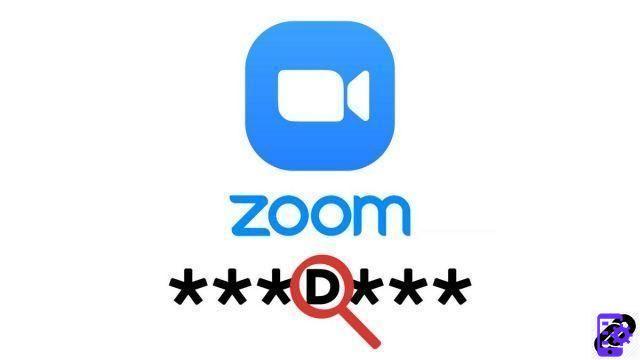
¿Una dirección de correo electrónico corrupta, un malware que se ha apoderado de su PC, su contraseña perdida u olvidada y de repente no puede identificarse? Sin pánico. Al igual que otras plataformas en línea, Zoom facilita la recuperación o el cambio de su contraseña y credenciales de autenticación con solo unos pocos clics.
Siga las instrucciones de este tutorial para aprender a administrar y proteger su cuenta de Zoom.
Cambia tu contraseña en Zoom
- Vaya a Zoom.us e inicie sesión en su cuenta. Una vez que haya iniciado sesión, la plataforma lo redirige automáticamente a su página de perfil. Desplácese hacia abajo en la página hasta " Contraseña de inicio de sesión »Y haga clic en« cambio ".
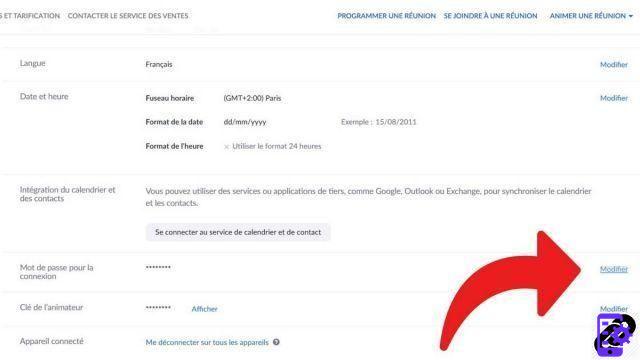
- Ingrese su contraseña actual en el editor de texto, luego la nueva contraseña en la sección a continuación. Haga clic en " Guardar cambios para validar el reinicio e inicie sesión en su cuenta.
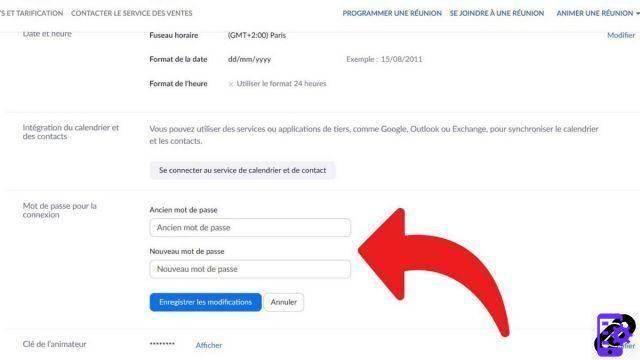
Se enviará un correo electrónico de confirmación a su bandeja de entrada. Advertencia: Zoom requiere una contraseña de al menos ocho caracteres, que incluya al menos una letra, un número y uno o más caracteres especiales. Además, una vez cambiada la contraseña, deberá iniciar sesión nuevamente en todos sus dispositivos. Nunca lo repetiremos lo suficiente: una contraseña fuerte y segura, diferente a la de su dirección de correo electrónico o su cuenta de Google, con mayúsculas, minúsculas y similares, es esencial para la protección de su área de cliente, cualquiera que sea el servicio. .
Leer más: 5 reglas para crear una contraseña segura que no se puede encontrar ... ¡o casi!
Además de restablecer su contraseña, Zoom también le permite restablecer su ID de inicio de sesión, cambiar su dirección de correo electrónico o activar la autenticación de dos factores, desde el " Mi cuenta ". Esta última opción dificulta la vida de los piratas informáticos y brinda una mejor protección para sus datos e información personal. Para evitar que lleguen visitantes no deseados durante sus sesiones de Zoom, recuerde también no divulgar los enlaces de las reuniones en las redes sociales y solicitar una contraseña en cada reunión que organice.
Tenga en cuenta también que Zoom tiene una función de "sala de espera" que permite al anfitrión de una reunión validar cada entrada, caso por caso. Finalmente, es posible, directamente durante una reunión, “bloquearla” para evitar que lleguen nuevos usuarios.
Encuentre otros tutoriales que lo ayudarán a administrar y proteger su cuenta de Zoom:
- ¿Cómo crear una cuenta de Zoom?
- ¿Cómo agregar un contacto en Zoom?
- ¿Cómo cambiar su dirección de correo electrónico en Zoom?
- ¿Cómo cambiar tu foto de perfil en Zoom?


























